Como adicionar um loop de vídeo à sua nota no Instagram
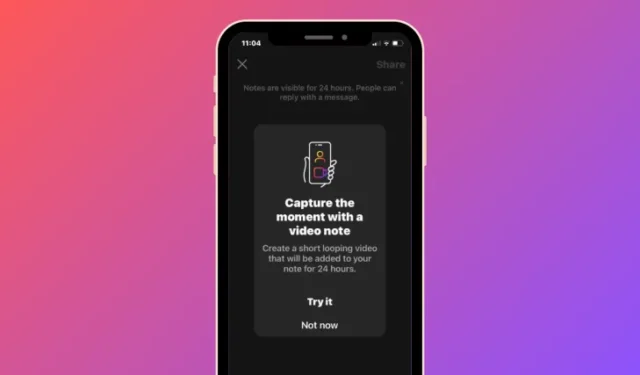
O Instagram possui um recurso de Notas que permite compartilhar atualizações e pensamentos como postagens curtas com seus amigos e seguidores. Com a atualização mais recente desta ferramenta, agora você pode capturar um vídeo de 2 segundos para tornar suas Notas do Instagram mais criativas. Neste post, ajudaremos você a entender como criar um loop de vídeo e adicioná-lo à seção Notas do Instagram.
Como criar um loop de vídeo para suas notas do Instagram
O Instagram permite criar um loop de vídeo que será adicionado à seção Notas do seu DM do Instagram.
- Abra o aplicativo Instagram em seu telefone e toque no ícone Mensagens< a i=4> no canto superior direito. Você também pode acessar a tela deslizando para a esquerda no feed inicial do aplicativo.
- Quando o DM do Instagram aparecer, toque em Sua nota na parte superior. Na próxima tela, toque no ícone da câmera no canto inferior direito da sua foto de perfil.
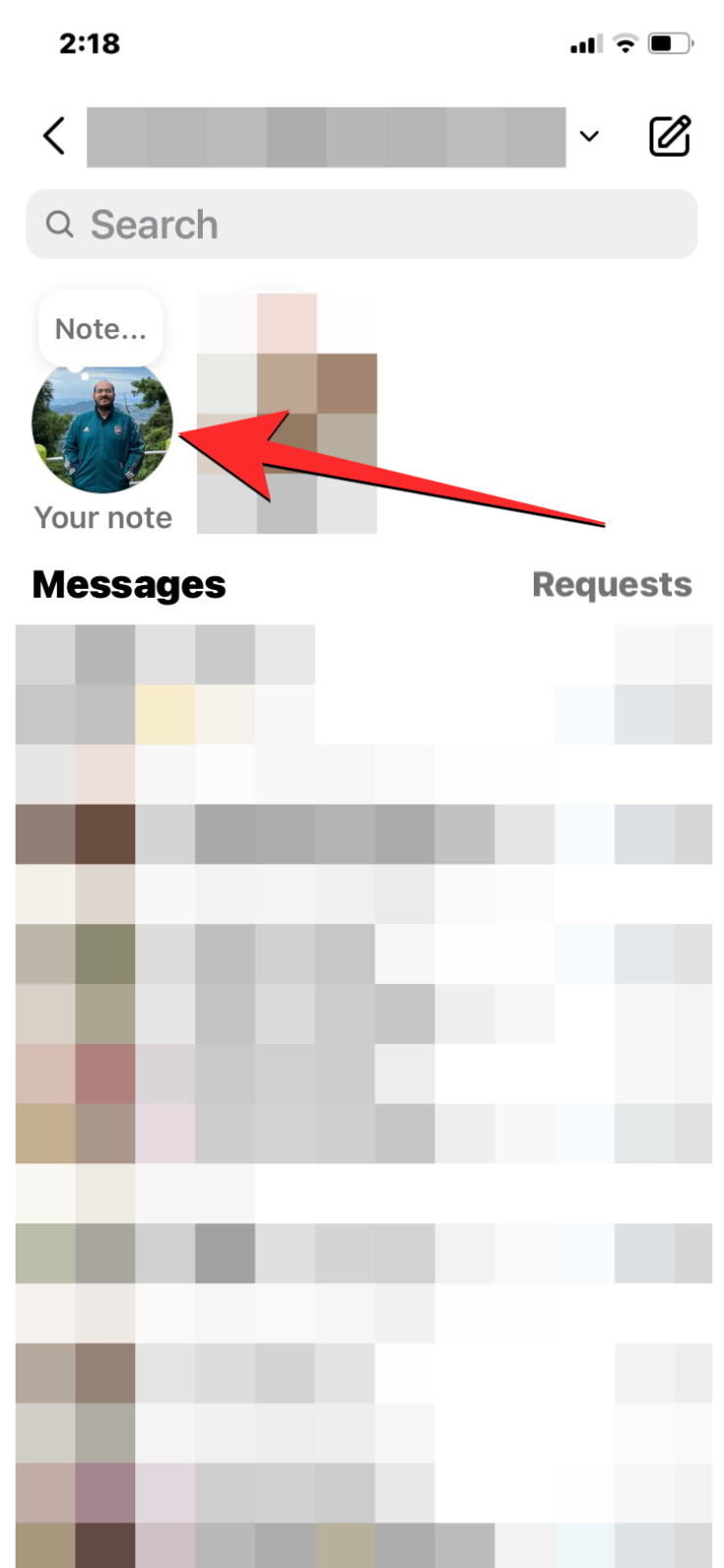
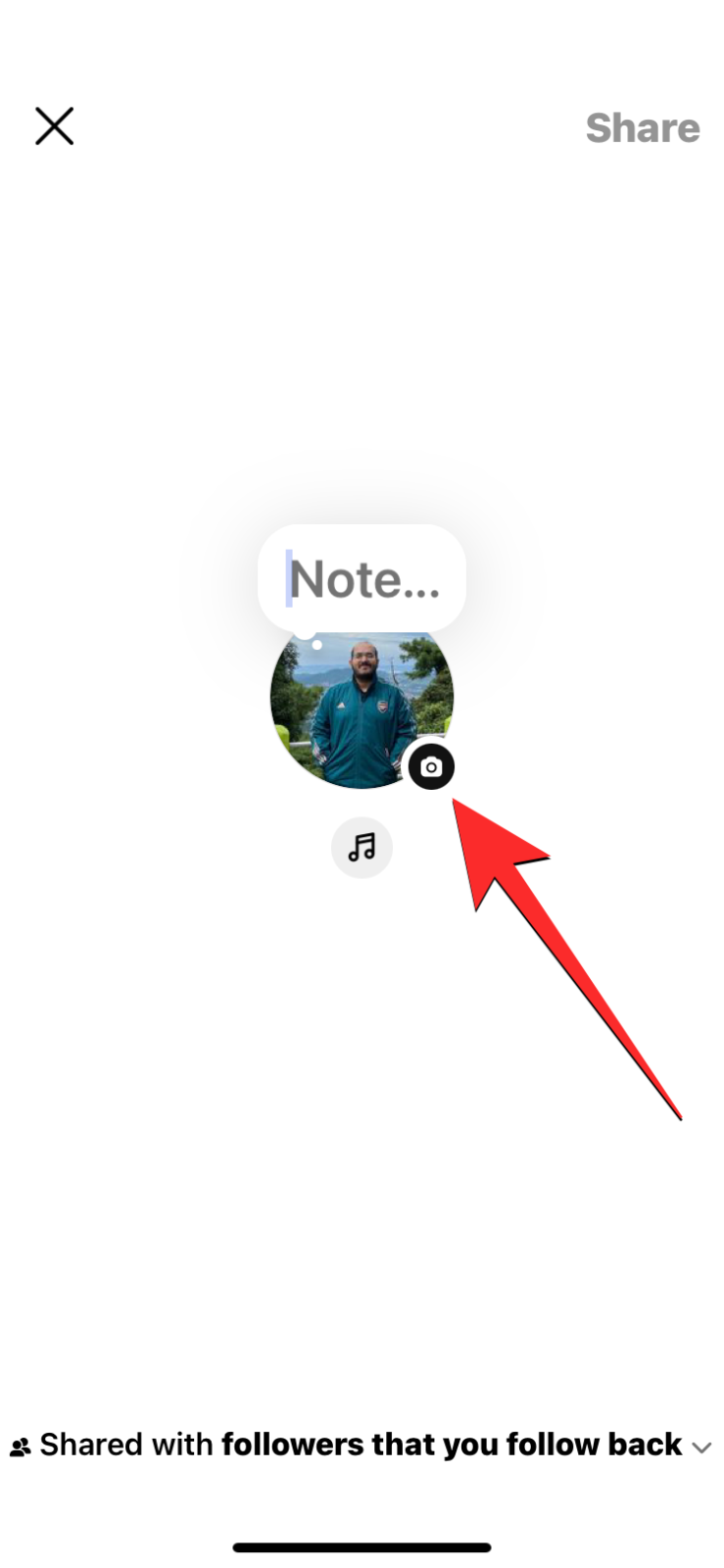
- Agora você verá um visor circular na tela mostrando a visão da câmera frontal. Depois de posicionar seu rosto para aparecer dentro deste círculo, toque no ícone do obturador para começar a capturar o vídeo. Depois que o vídeo for capturado, você poderá enviá-lo tocando no botão de marca de seleção na parte inferior ou refazer o vídeo tocando no ícone de lixeira acima dele.
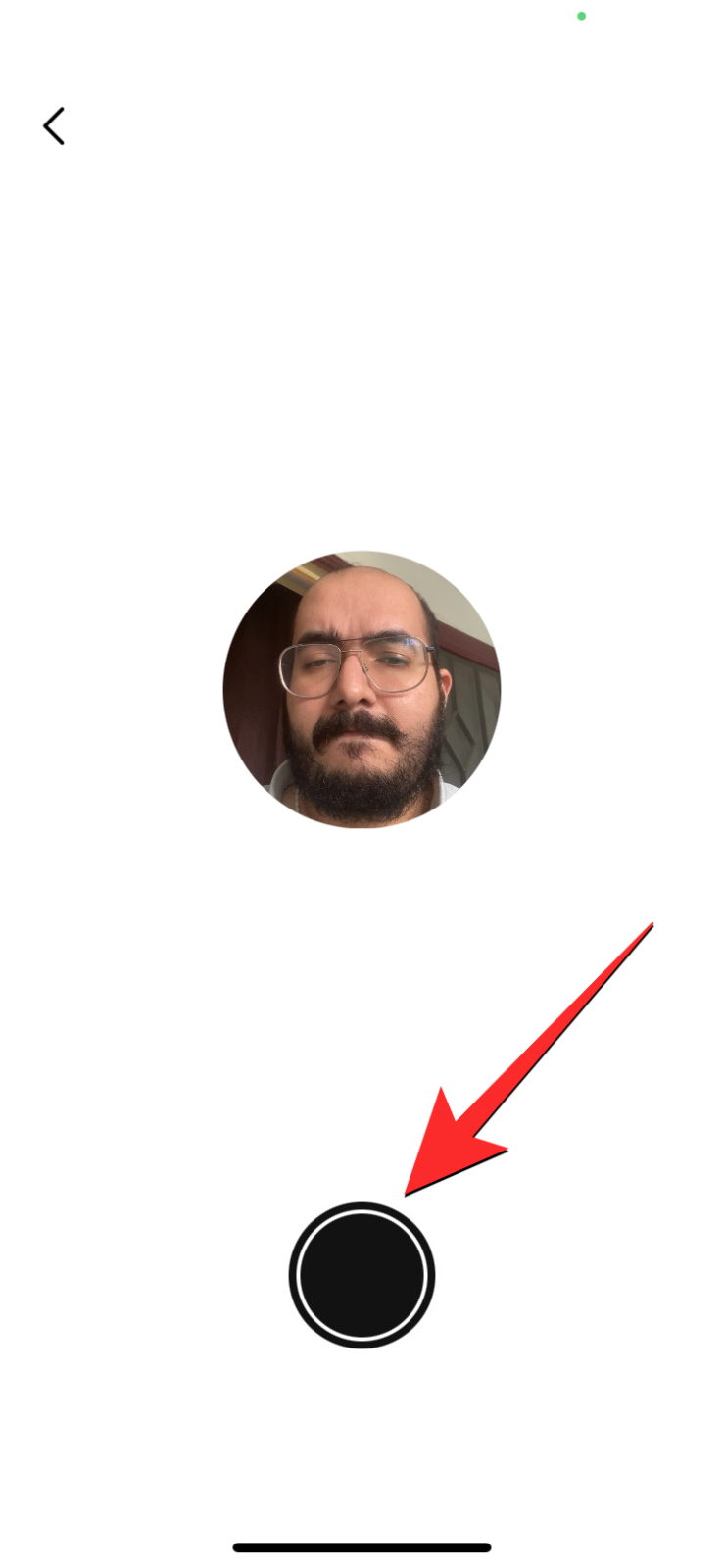
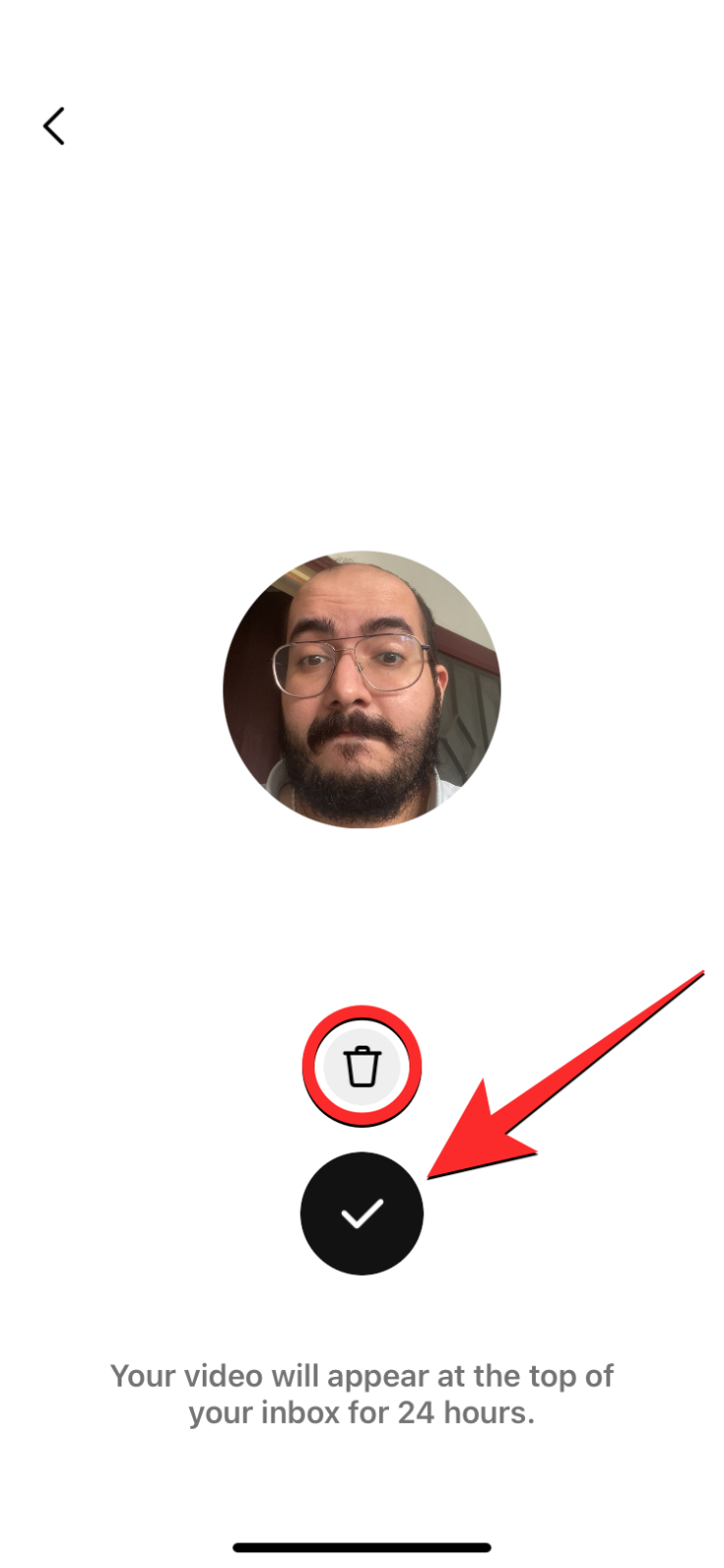
- Com o vídeo agora capturado, você pode tocar no balão Nota na parte superior para digitar o texto desejado que deseja compartilhar ao lado o ciclo de vídeo.
- Além disso, você pode adicionar música à sua nota tocando no ícone de música abaixo do loop de vídeo e selecionando a faixa desejada no próximo tela.
- Por último, você pode selecionar quem pode ver seu vídeo em loop no Instagram tocando no menu suspenso Compartilhado com. Selecione qualquer uma destas duas opções quando o menu se expandir: Seguidores que você segue ou Amigos próximos< uma eu=6>. Depois disso, toque em Concluído no canto inferior direito para confirmar as alterações.
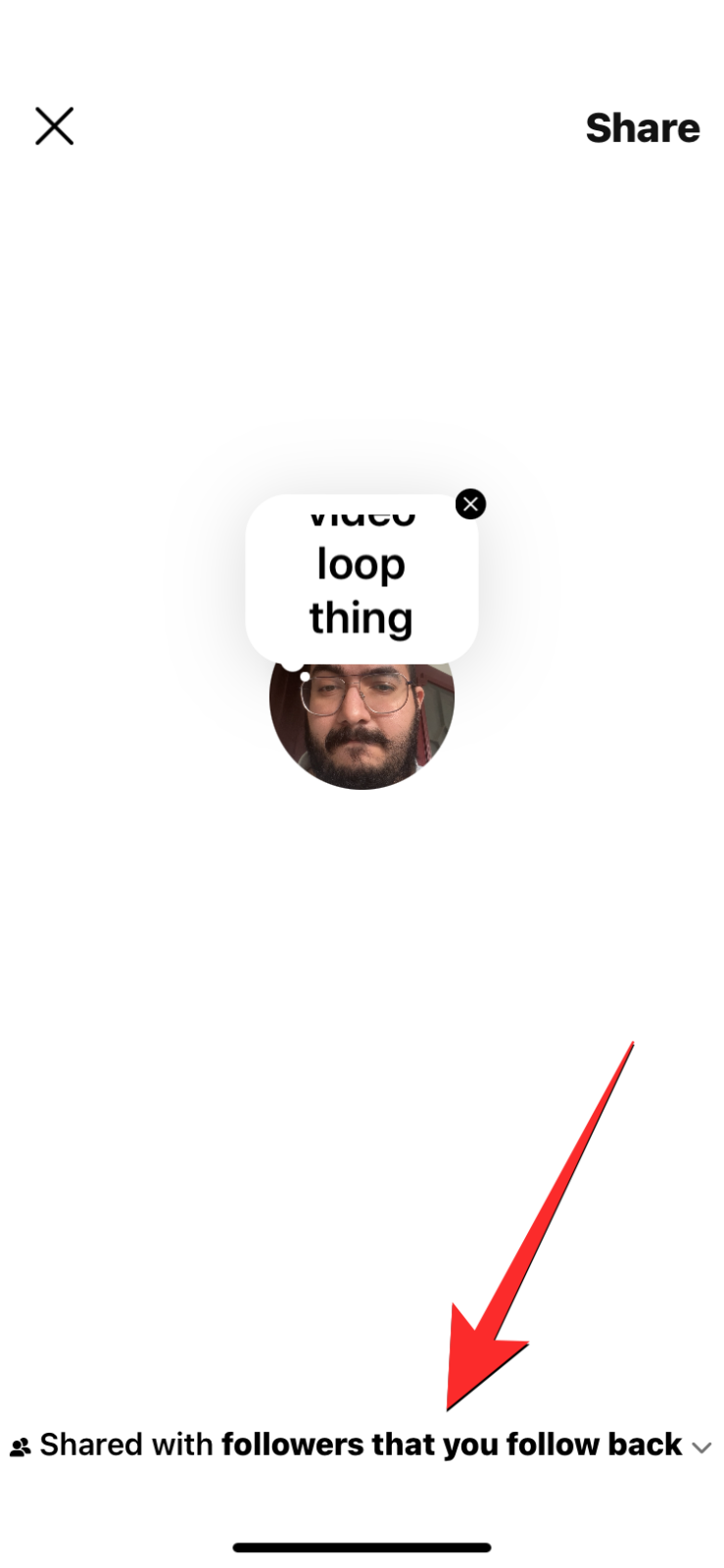
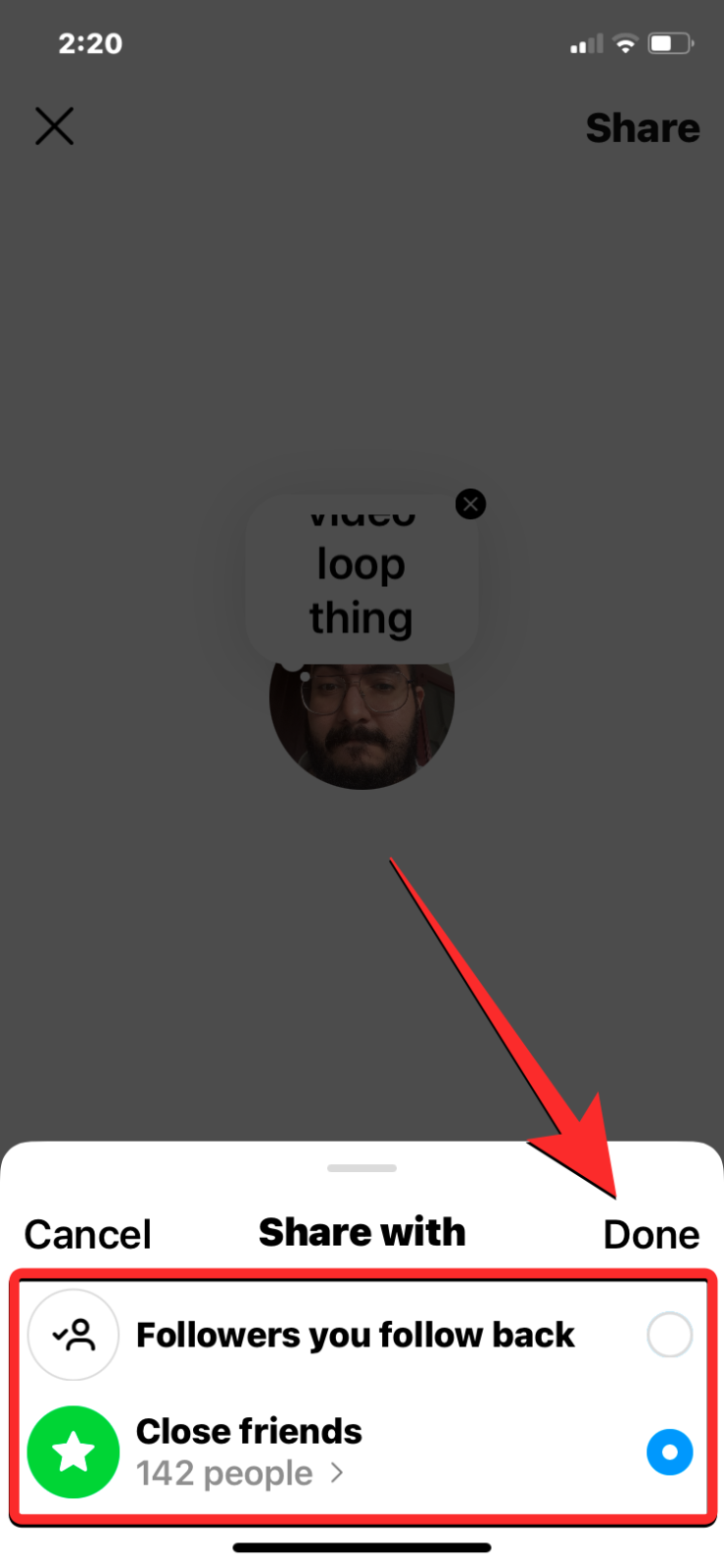
- Quando sua nota com o loop de vídeo estiver pronta, toque em Compartilhar no canto superior direito. Feito isso, seu novo loop de vídeo ficará visível na parte superior do seu Instagram DM.
Perguntas frequentes
O que é loop de vídeo no Instagram Notes?
Loop de vídeo é um novo recurso disponível quando você publica notas dentro do seu Instagram DM. Você pode criar uma nota com um vídeo de 2 segundos para apoiar a nota de texto ou música que deseja exibir na parte superior da tela DM de seus amigos. Depois de postado, o vídeo será reproduzido em loop e ficará visível no DM do Instagram por 24 horas.
É essencialmente uma versão mais curta do Instagram Stories com a qual seus amigos podem interagir por meio de mensagens. Qualquer resposta à sua nota ficará visível no tópico DM dedicado que você tem com este remetente. As pessoas podem reagir ao seu vídeo com texto, adesivos, fotos, vídeos, GIFs e até mensagens de áudio.
Por quanto tempo um loop de vídeo permanece visível nas Notas do Instagram?
O loop de vídeo que você adiciona às suas Notas do Instagram tem a mesma validade que outras notas, ou seja, 24 horas. Depois de ultrapassar a marca de 24 horas, a nota do vídeo será removida do seu DM do Instagram e nem você nem outras pessoas poderão visualizá-la.
Quem pode ver o loop do seu vídeo no Instagram?
Você pode optar por compartilhar seu loop de vídeo no Instagram, seja para seus seguidores que você segue de volta ou para seus amigos mais próximos. Você pode alterar essa configuração sempre que postar uma nota ou nota de vídeo do seu DM do Instagram tocando no menu suspenso Compartilhado com na parte inferior e escolhendo seu público preferencial.
Outras pessoas podem ver quem visualiza ou responde à sua nota de vídeo?
Não. Como as respostas às notas são enviadas via DM do Instagram, somente você e o remetente poderão ver a resposta que ele enviou para você no Instagram. Ninguém mais saberá quem viu ou respondeu à sua nota de vídeo.
Isso é tudo que você precisa saber sobre como criar um loop de vídeo no Instagram Notes.



Deixe um comentário